みなさんはこんな悩みを抱えていませんか?
- Teams初心者でコミュニケーションが上手くいかない
- だれに宛てたメッセージか分るようにしたい
- メンションの仕方を教えて欲しい
現在、多くの企業のコミュニケーションツールとして使われているMicrosoft Teams。
ビジネスチャットとしては日本国内でトップクラスのシェア率を誇ります。
しかし日常生活で使う機会は少なく、使い慣れていない機能も多いはず。
なかでも『メンション機能』は、円滑なコミュニケーションを行うために習得が必須の機能。
今回はTeamsのメンション機能について、またTeamsの注意事項についてご紹介致します。
Teamsとは?
Teamsとは、Microsoftによって開発されたコミュニケーションプラットフォームです。
Teamsとはコミュニケーションツールのこと
Teamsは、チャット、ビデオ通話、ファイル共有などの様々なコミュニケーションツールを提供します。
Teamsを利用することで個人またはチームのコミュニケーションの質を向上できます。
また、タスクの管理や進捗管理などのプロジェクト管理ツールも提供されています。
Teamsで期待されることは以下の通りです。
・働き方の改善
・生産性の向上
Teamsのメンション機能について
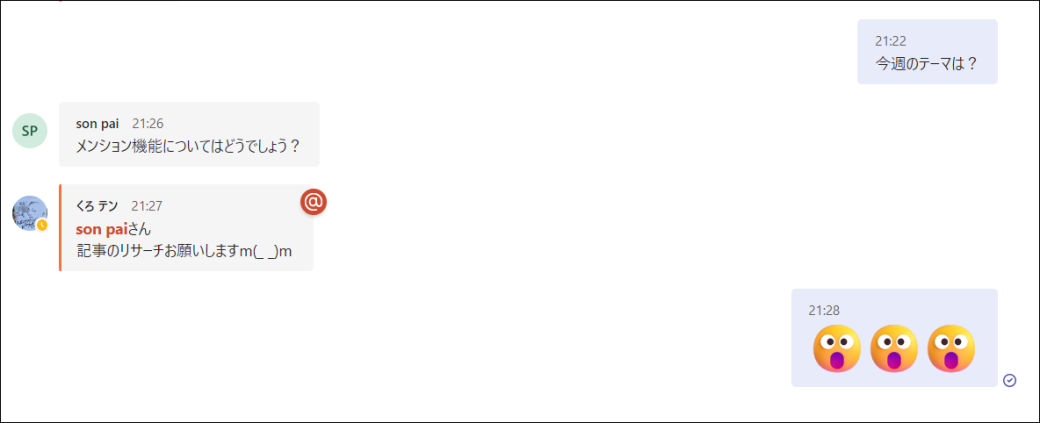
Teamsにはメンションという機能があります。
メンションとは大人数のグループチャットで、重要なメッセージの見落としを防ぐ機能です。
例えば重要な会議でグループチャットに参加できない営業マンのAさんを想定します。
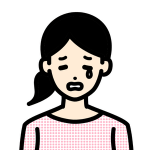
会議がいそがしくて、Teamsに参加できない!!
重要な会議を行っている最中でも、グループチャットの中では大事な話が進んでいきます。
グループチャットの中には、Aさんに向けたメッセージも含まれており、通常であれば見落とす可能性が高いです。
しかしグループチャット内でメンション機能を使っていれば、Aさんのスマホに通知が表示されるので、連絡事項を見落とす心配がありません。
Teamsメンションの仕方について
メンションとは、上記の「Teamsのメンション機能について」でも解説した通り、入力した相手に通知を行う機能です。
また、メンション機能には主に2種類の方法があります。
・通常メンション
・チームメンション
以下ではそれぞれの方法について解説します。
①通常メンションの仕方について
1.メッセージ送信フォームに「@」を入力。
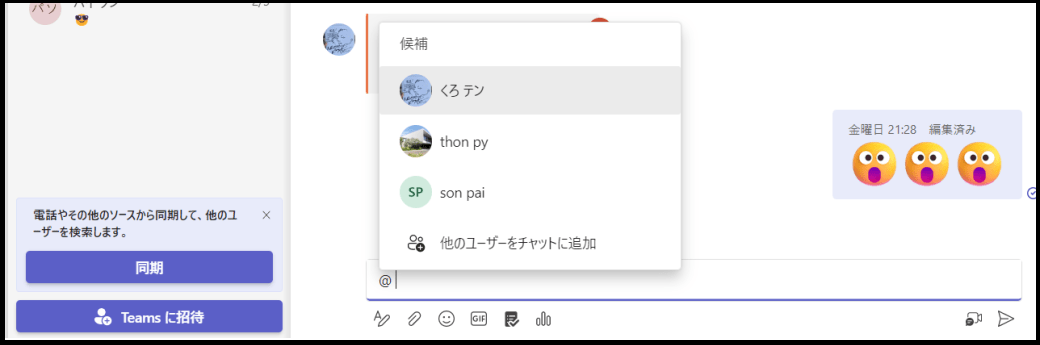
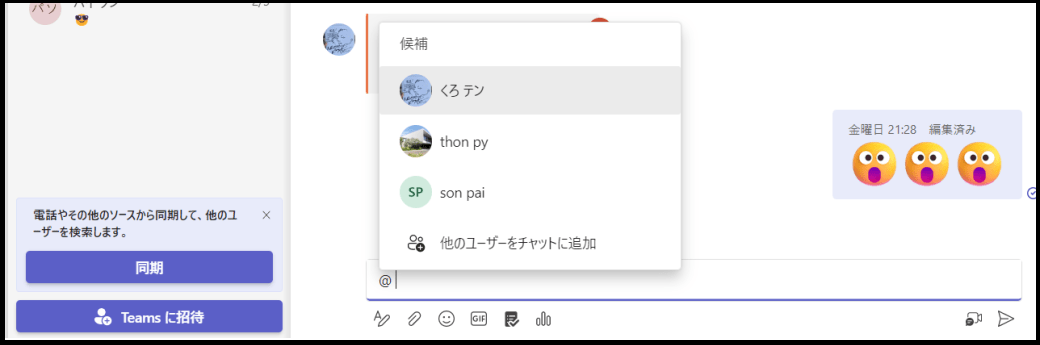
「@」を入力するとメンションしたい相手の候補がでます。
※「@」を入力しても候補がでない場合は、半角スペースを入力すると候補がでます。
相手を選択すると、メンション機能を使った送信ができます。
②チームメンションの仕方について
チームメンションとは、チームメンバー全員に対して通知を送る機能です。
メッセージ送信フォームに「@team」と入力したら、チーム名が表示されます。
・「@team」と入力する
チーム名を選択すると全員に対してメンションができます。
Teamsに関する注意事項
ここまでメンションの使い方についてご紹介しました。
しかしTeamsにはいくつか注意点があります。
①誤ったメッセージを送付する
チャットやメッセージの送信時に、誤字や誤った情報を送ってしまうことがあります。
このような場合、Teamsでは編集機能を使って、送信後にメッセージを修正することができます。
メッセージの「・・・」をクリックすると「編集」があるので、そこからメッセージの編集を行います。
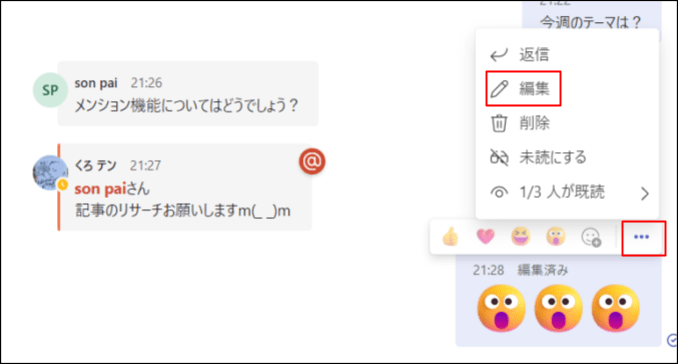
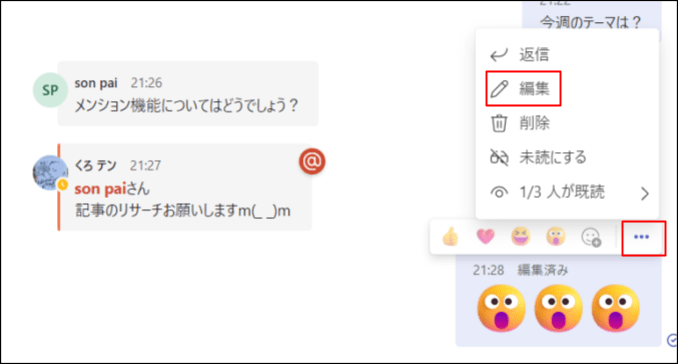
また、Enterキーを押すとすぐに送信されてしまうため、送信前に内容を再確認するようにしましょう。
②だれに対してのメッセージか分らなくなる
チャットやメッセージのやりとりで、誰に対して言っているのか分からなくなることがあります。
このような場合は、先ほどのメンション機能を活用したりすることで、誤解を防ぐことができます。
また相手に対し、どのような状況であるのかを理解してもらうために、5W1Hを丁寧に記載するよう努めましょう。
③メッセージが埋没する
チャットやメッセージのやりとりが多くなると、重要な情報が埋もれてしまうことがあります。
このような場合は、以下のような方法で対処することができます。
ToDoリストを活用する:ToDoリストを活用することで、どのチャットでどのようなタスクを受けたか明確にすることができます。
チャットルームの目的を分ける:依頼ルーム、質問ルーム、普通のチャットルームなど、目的別にチャットルームを分けることで、情報を整理することができます。
まとめ
今回の記事では、
- Microsoft Teamsの概要
- メンション機能と使い方
- Teamsに関する注意事項
についてご紹介しました。
Teamsは、ビジネスチャットとしてトップクラスのシェア率を誇り、コミュニケーションを円滑にするため様々な機能があります。
特にメンション機能は、メッセージを確実に届けるための必須機能です。
また、Teamsを利用する際には注意事項があります。
誤ったメッセージの送信を避けたり、情報が埋没しないようにするための工夫が必要です。
Teamsの機能を効果的に利用しスムーズなコミュニケーションを行うことで、生産性の向上につなげましょう。



